Het zorgtraject vullen
Je hebt een zorgtraject (voorheen zorgpad) aangemaakt. Nu ga je het zorgtraject vullen. Op deze pagina gaan we in op de inhoud van het zorgtraject en welke componenten je kunt gebruiken.
Heb je nog geen zorgtraject aangemaakt, lees dan eerst deze pagina door.
In het contenttype zorgpad staan 3 tabbladen: Algemeen, Zorgtraject en Beheer. Hieronder worden een aantal velden toegelicht.
Tabblad Algemeen
Op het tabblad algemeen heb je de volgende mogelijkheden:
- De content item name is de titel waarmee je het zorgtraject in Kentico terug kan vinden.
- Content akkoord voor patiëntbibliotheek: Hier kan je aanvinken dat de content ook in de patiëntbibliotheek zichtbaar moet zijn zodat het zorgtraject in de bibliotheek van de patiënt in het patiëntportaal opgenomen wordt. Wanneer dit gewenst is, is het belangrijk dat ook de contactgegevens gelinkt zijn onder Gelinkt item voor Contact.
- Achtergrondafbeelding kiezen
- De titel van het zorgtraject is de titel die de patiënt ook bovenaan de pagina zal zien.
- Inleiding: deze wordt getoond onder de titel van het zorgtraject
- Gelinkt item voor contact: van het item dat je hier selecteert, ziet de patiënt in het zorgtraject de contactgegevens onder het kopje 'Hulp nodig?' Ook nodig voor tonen in patiëntbibliotheek.
- Slug: wordt automatisch gegeneerd, nodig om de url te maken, hoef je niets mee te doen.
- Activatiecode: hier kan je een zelfbedachte activatiecode invoeren. Als een patiënt deze activatiecode heeft, kan deze het zorgtraject openen en bekijken in de UMC Utrecht app.
Tabblad Zorgtraject
Een zorgtraject bestaat grofweg uit 3 lagen:
- fases
- gebeurtenissen
- kaarten
Voor elk niveau zijn er verschillende componenten beschikbaar.
We hebben in Kentico zogenaamde 'guidelines' neergezet. Dit zijn korte instructies in oranje blokken. Deze vertellen jou wat en hoe je alles moet invullen. Hier onder zie je een voorbeeld van een guideline.
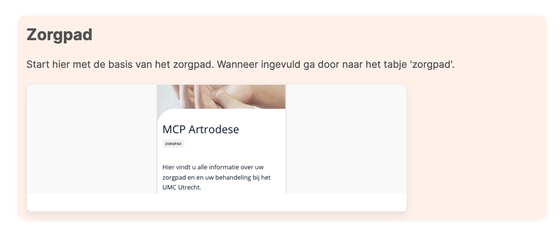
Om een aantal componenten nog verder te verduidelijk hebben we hieronder nog extra uitleg.
Componenten
Let op: Houd je bij het aanmaken van nieuwe componenten (contenttypes) weer aan de hygiëneregels zodat het duidelijk is bij welk zorgtraject een fase hoort. Hierdoor zijn ze goed terug te vinden en kun je componenten ook hergebruiken binnen een zorgtraject of bij verschillende zorgtrajecten.
Zorgtraject - Fase
Om een fase toe te voegen aan het zorgtraject kun je kiezen of je een bestaand item (een fase die je eerder al hebt aangemaakt en wil hergebruiken) of een nieuw item wil toevoegen.
Binnen een fase kun je content en gebeurtenissen toevoegen. Wil je later content of een gebeurtenis toevoegen, zoek dan direct op de fase of ga via het zorgtraject naar de fase en klik op het potloodje om de fase te bewerken.
Zorgtraject - Gebeurtenis
Ook hier kun je kiezen om een nieuwe gebeurtenis aan te maken of een bestaande te gebruiken. Binnen een gebeurtenis kun je weer contentkaarten aanmaken.
Zorgtraject - Kaart
Onder zowel een fase als een gebeurtenis kun je content toevoegen door kaarten toe te voegen.
Content onder een fase heeft betrekking op de hele fase en staat boven de gebeurtenissen. Content onder een gebeurtenis is zichtbaar wanneer een gebeurtenis wordt opengeklapt en heeft dus alleen betrekking op de specifieke gebeurtenis.
Er zijn verschillende soorten kaarten. Als je in Kentico een kaart kiest, staat daar per kaart precies uitgelegd waar de kaart voor bedoeld is. Hieronder vind je per kaartsoort een korte uitleg over waarvoor de kaarten bedoeld zijn:
- Actiekaart - kaart met knop naar uit te voeren actie.
- Afspraakkaart - informatie over soort afspraak met standaard format.
- Checklistkaart - checklist waar een patiënt voor zichzelf aan kan vinken of hij/zij alles heeft. Dit wordt niet opgeslagen.
- Contentkaart - link naar item met meer informatie over een onderwerp dat als pop-up verschijnt.
- Keuzekaart - Dit is een manier om het zorgtraject te splitsen. Doe dit alleen wanneer de patiënt een keuze heeft. Heeft de patiënt geen keuze, maak dan gebruik van een vervolgzorgtraject door de huidige te laten eindigen en een nieuwe te starten.
- Uitlegkaart - korte begeleidende informatie over het zorgtraject
- Videokaart - voor een link naar een youtube of vimeo filmpje
Voorbeelden
Tip: kijk ook eens hoe een ander zorgtraject eruit ziet voor inspiratie. Voorbeelden:
- https://www.umcutrecht.nl/nl/zorgpad/longchirurgie
- https://www.umcutrecht.nl/nl/zorgpad/verdenking-longkanker
- Zorgtraject dat een beed geeft van alle mogelijkheden: https://preview.umcutrecht.nl/nl/zorgpad/test-zorgtraject
Hulp nodig?
Kom je er toch niet uit, neem dan contact op met dxsupport@umcutrecht.nl
